StoreBuilderレビュー2022–WooCommerceストアを構築する簡単な方法
公開: 2022-05-23StoreBuilderで正直なレビューをお探しですか? または、StoreBuilder by Nexcessがeコマースストアを開始するための優れたプラットフォームであるかどうかを知りたいですか? はいの場合、あなたは正しいページにいます。
Nexcessは、WordPress、WooCommerce、およびMagentoなどの他のプラットフォーム向けのマネージドホスティングソリューションを提供する人気のホスティングプロバイダーです。 マネージドウェブホスティングの専門知識を活かして、 「StoreBuilder」と呼ばれるユーザーフレンドリーで強力なオンラインショップビルダーも立ち上げました。
StoreBuilderは、 AIを利用したeコマースビルダーであり、eコマースサイトの作成とカスタマイズを非常に簡単にします。 そして、最良の部分は? それはあなたにあなたの店のデザインとコンテンツを所有する完全な自由を与えます。
では、StoreBuilderがオンラインストアに適したプラットフォームかどうか疑問に思っていますか? 心配しないで! このレビューには、StoreBuilderの機能、価格設定、長所、短所が含まれており、それを知るのに役立ちます。
さあ、飛び込みましょう!
A. StoreBuilder –概要
StoreBuilderは、完全に機能するオンラインストアを簡単に作成できる柔軟なeコマースビルダーです。 これを使用して、あらゆるニッチのeコマースサイトを構築し、あらゆる種類の製品を販売できます。 それも、1行のコードを書く必要はありません。
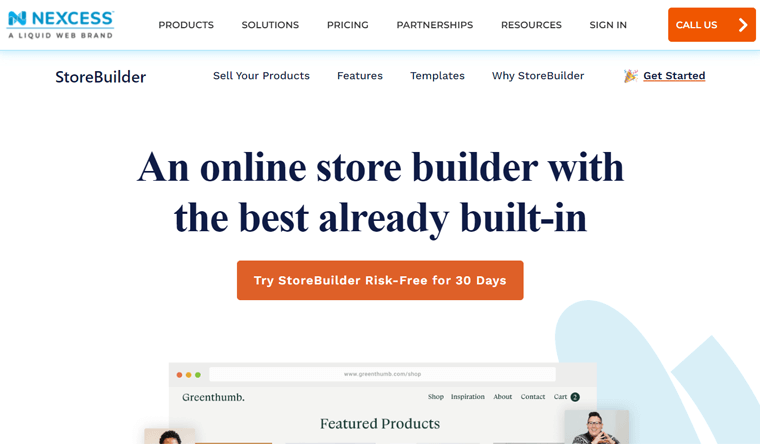
さらに、マネージドホスティングサービスを提供する人気のあるウェブホスティングプラットフォームであるNexcessによって構築されています。 これには、Nexcess WordPress、Nexcess WooCommerce、Nexcess Magento、NexcessDrupalなどが含まれます。
Nexcessチームは、eコマースの専門知識と人気のあるマネージドWooCommerceホスティングプランを組み合わせて、 StoreBuilderを設計しました。
したがって、 StoreBuilderは完全にホストされたeコマースサイトプラットフォームであり、WooCommerceベースのオンラインストアをすばやくセットアップできます。
5ポイントでNexcessStoreBuilder
さらに、すでにオンラインストアを所有している場合は、それをNexcessに移行することもできます。 また、StoreBuilderを使用すると、ストアを非常に簡単に管理および設計できます。 実際、マネージドWooCommerceホスティングを使用する場合は、WooCommerceストアを作成する簡単な方法です。
さらに、StoreBuilderは、 AIを利用した(人工知能)ストアビルダーとしても定義されています。
それはあなたのサイト構築経験のレベルとあなたの店についてのいくつかの詳細についてあなたにいくつかの質問をすることを意味します。 したがって、ニーズに合ったテンプレートとデザインオプションが提供されます。 したがって、問題なく簡単に目的のストアを構築できます。
興味深いですね? Nexcess StoreBuilderを無料でお試しください!
最も簡単なStoreBuildereコマースビルダーの使用を開始するには、以下のリンクから今すぐリスクのない30日間の試用版をお試しください。
それでは、機能のセクションにジャンプしましょう。 そこで、StoreBuilderについて詳しく知ることができます。
B.StoreBuilderの主な機能/利点
このレビューセクションでは、NexcessStoreBuilderのすべての主要な機能について説明します。 それらを確認することで、StoreBuilderの利点についても明確に理解できます。
1.使いやすいWebデザインツール
StoreBuilderは、eコマースWebサイトを簡単にセットアップするためのWebデザイン機能を提供します。 まず、ストアのデザインを開始するのに役立つ、完全にカスタマイズ可能な複数のテンプレートが含まれています。
さらに、プレミアムKadenceテーマとKadenceブロックパッケージが付属しています。 Kadenceテーマは、ストアを開始するためのエキサイティングな機能を備えた美しいサイトテンプレートを提供します。 さらに高度なセクションでは、Kadenceブロックを使用できます。
これで、こちらのガイドの手順に従って、Kadenceを使用してストアの外観全体を編集できます。 また、Kadenceブロックの使用に関するガイドへのリンクもあります。
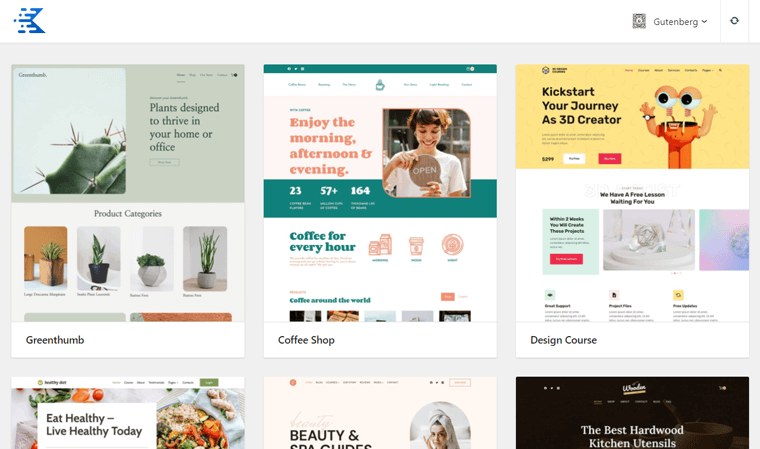
さらに、ストアのフロントエンドの編集とカスタマイズには、コーディングの知識は必要ありません。 さらに、それはあなたが注目を集めてオンラインでお金を稼ぐための多くのWordPressプラグインとツールを含んでいます。
2.ストアを簡単に管理
Nexcess StoreBuilderは、フルマネージドのWebサイト作成プラットフォームです。 したがって、すべての技術的構成を処理する責任があります。 さらに、速度、セキュリティなど、ストアの他のすべての側面。
ストアの管理がいかに簡単であるかを示すStoreBuilderのいくつかの素晴らしい機能は次のとおりです。
- StoreBuilderは、コアとプラグイン自体の更新と保守を管理します。
- 無料のSSL(Secure Socket Layer)およびCDN(コンテンツ配信ネットワーク)サービスを提供します。
- プラグインパフォーマンスモニターツールは、プラグインを使用する前後にストアの変更をチェックします。
- 毎日のバックアップ、十分な量のストレージ、および帯域幅容量が含まれます。
- eコマースの専門家に連絡して24時間年中無休のサポートを提供します。
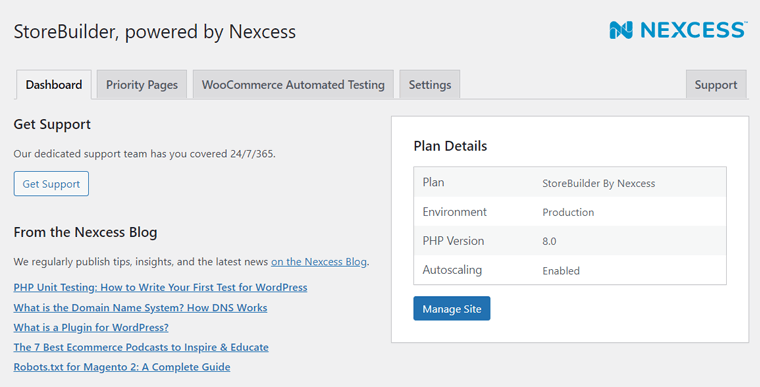
3.売上の成長と監視のためのスマートな機能とツール
StoreBuilderには、オンラインストアと並んでブランドを成長させる多くの機能とツールがあります。 まず、製品カタログを他のオンラインマーケットプレイスと共有できます。
その上、ソーシャルメディアアカウントでオンラインストアや製品を共有することができます。 これで、フォロワーをバイヤーに変えることができます。
それだけでなく、StoreBuilderにはSalesPerformanceMonitorツールが付属しています。 このツールを使用すると、受信トレイからストアのパフォーマンスに関する洞察を直接確認できます。
4.強力なオンラインマーケティングツール
このリストの次の機能は、StoreBuilderの強力なオンラインマーケティングツールです。 それらを使用すると、顧客の目の前で製品を入手するのに役立ちます。
それらのいくつかは次のとおりです。
- 詳細な製品ページを使用して、製品に関するすべてを書くことができます。 また、目を引くデザイン、ビデオ、画像を追加して、より多くの注目を集めることができます。
- 放棄されたカートの回復は、カートに残っている製品に関する電子メールをユーザーに自動送信します。 したがって、これは逃した機会を売上に変換する可能性があります。
- 顧客はあなたの製品について簡単なレビューと星の評価を与えることができます。 そして、あなたとあなたの訪問者はそれらを監視することができます。
5.無制限の製品を販売する
StoreBuilderを使用してストアで販売できる商品アイテムの数に制限はありません。 したがって、パフォーマンスに影響を与えることなく、必要な数だけ追加できます。
ただし、ストレージスペースには制限があることを忘れないでください。 しかし、それはアップグレードすることができます。 つまり、ストアで無制限の製品を販売できるということです。
さらに、あなたはどんな種類のアイテムでも売ることができます。 それは、物理的またはデジタルの製品、あるいはサービスでさえあり得ます。
6.複数の支払いオプション
どのeコマースサイトでも、支払いオプションを検討することが最も重要な要素の1つです。 また、Nexcess StoreBuilderを使用すると、ストアの多くの支払いゲートウェイから選択できます。
ストアでStoreBuilderと連携するための理想的なオンライン支払いプラットフォームは、 StripeとPayPalです。 そのため、 WooCommerceStripeGatewayおよびWooCommercePayPalPaymentsへの統合が含まれています。
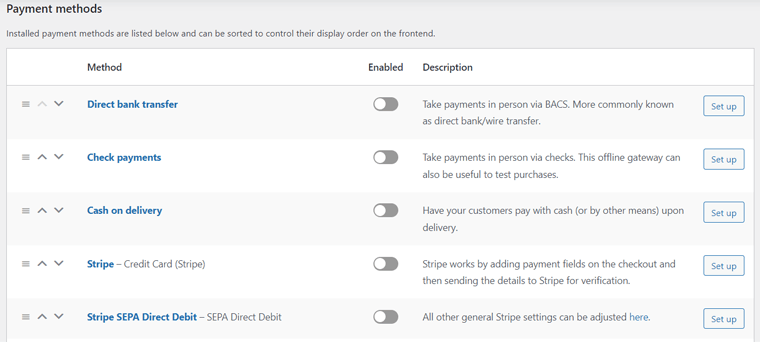
7.その他のマネージドホスティング機能
Nexcessマネージドホスティングソリューションが提供する多くの機能/ツールがあります。 StoreBuilderもそうです。 したがって、上記の機能以外に、いくつかの追加機能は次のとおりです。
- ワンクリックのステージングおよび開発サイトを作成して、StoreBuilderの新機能をテストします。
- 視覚的回帰テストでは、ストアの2つのバージョンを比較して、最適なバージョンを選択します。
- 自動画像圧縮と遅延読み込みにより、ストアのパフォーマンスが向上します。
- WooCommerce Automated Testingは、考えられるすべてのストアの問題を検出して修正します。
- インスタント自動スケーリング機能により、ストアは突然のトラフィックスパイクを処理できます。
8.プラグイン、テーマ、およびツールへの統合
StoreBuilderが提供する追加のWordPressテーマ、プラグイン、またはツールのいくつかは次のとおりです。
- セキュリティの問題を検出して防止するiThemesSecurityProプラグインが付属しています。
- WP101ビデオチュートリアルは、WordPressプラットフォームの使用法をすばやく学ぶのに役立ちます。
- スポットライト–ソーシャルメディアフィードを使用すると、Instagramの投稿をストアに埋め込むことができます。
- BeaverBuilderPro用のBeaverBuilderとUltimateAddonsが含まれています。
- Glew.ioアナリティクスを使用すると、WooCommerceストアに高度な機能を追加できます。
- Dokan Proとの統合により、マルチベンダーマーケットプレイスを作成できます。
Nexcess WooCommerceホスティングについてもっと知りたいですか?
StoreBuilderは、Nexcessが管理するWooCommerceホスティングソリューションのより簡単な方法です。 したがって、機能の詳細を知るには、以下のガイドからNexcessの完全なレビューを確認してください。
それでは、次のStoreBuilderレビューセクションに進みましょう。
C. WooCommerce Webサイト用のStoreBuilderの使用を開始するにはどうすればよいですか?
このレビューセクションでは、StoreBuilderを使用するための手順を示します。 そうすることで、WooCommerceWebサイトの構築に使用できます。 さあ、すぐに始めましょう!
ステップ1:NexcessStoreBuilderプランを購入する
まず、NexcessStoreBuilderプランを購入する必要があります。 そのためには、以下の手順に従ってください。
ステップi:NexcessStoreBuilderオプションをクリックします
Nexcessの元のWebサイトを開き、[製品]メニューにカーソルを合わせます。 そこで、 StoreBuilderオプションをクリックします。
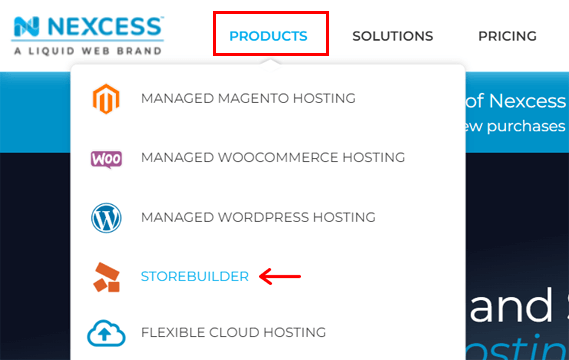
これで、StoreBuilderページが開きます。 次に、[ StoreBuilderを30日間リスクなしで試す]ボタンをクリックする必要があります。 または、[はじめに]オプションをクリックすることもできます。

ステップii:ストアに関する情報を入力します
そのボタンをクリックすると、短いフォームに記入するページにリダイレクトされます。 そして、それはWPQuickStartによるStoreBuilderのほんの小さなステップです。
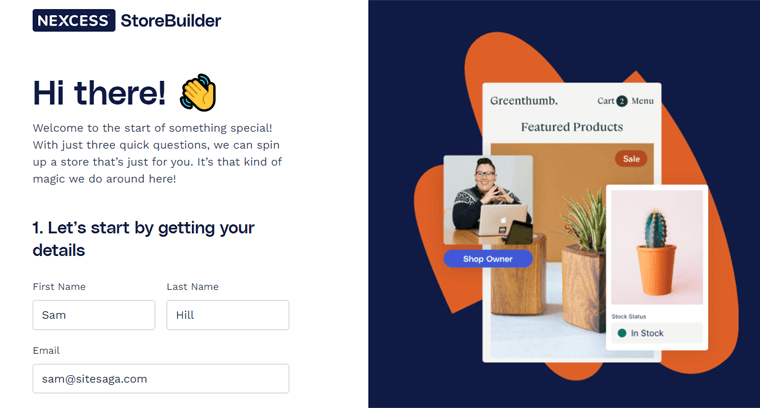
したがって、次のような質問に対する回答を記入する必要があります。
- まず、名前、名前、メールアドレスを書き留めます。
- このストアを自分自身/会社、クライアント、または開発者として構築するかどうかを指定します。
- 以前にサイトを作成したことがないか、作成したことがあるが頻繁ではないか、定期的に作成するかを選択します。
最後に、[今すぐマイストアをファイナライズ]ボタンをクリックして、チェックアウトページにリダイレクトします。
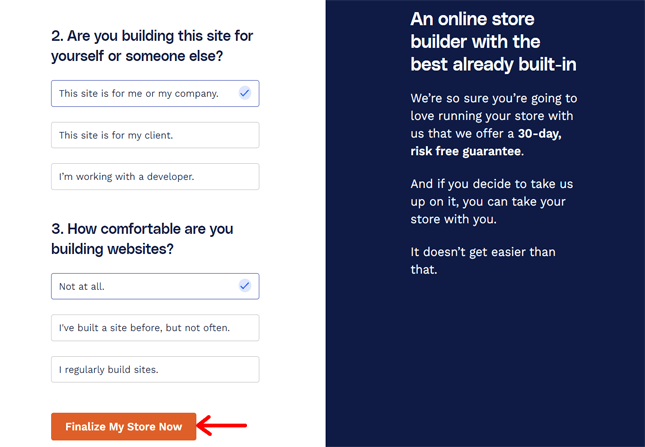
ステップiii:StoreBuilderプランを選択します
チェックアウトページで、最初にStoreBuilderの年間または月次プランを選択する必要があります。 したがって、好みのラジオボタンを選択します。
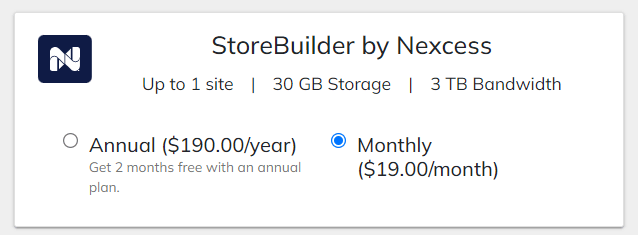
ステップiv:NexcessStoreBuilderでアカウントを作成する
その後、[アカウント情報]セクションでNexcessアカウントを作成する必要があります。 したがって、詳細を入力して、すぐに[アカウントの作成]ボタンをクリックしてください。
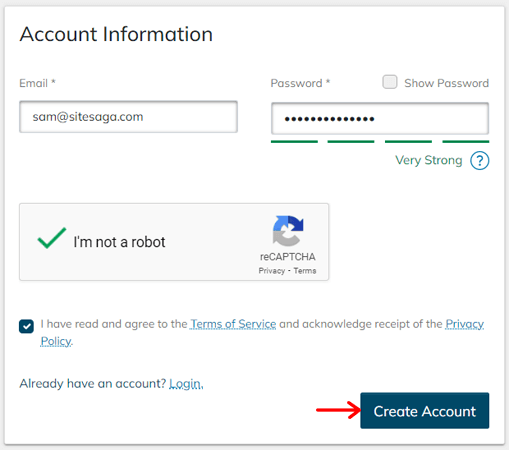
ステップv:請求および支払いフォームに記入する
次に、請求情報フォームに詳細を記入する必要があります。 次に、[請求情報の保存]ボタンをクリックします。
次に、クレジットカードとPayPalのどちらかで支払いオプションを選択するための[支払い情報]セクションがあります。 たとえば、ここではPayPalオプションを選択したため、[ PayPalで支払う]ボタンをクリックする必要があります。
その後、支払いのためにPayPalを設定する必要があります。 それが済んだら、[支払い情報の保存]ボタンをクリックします。
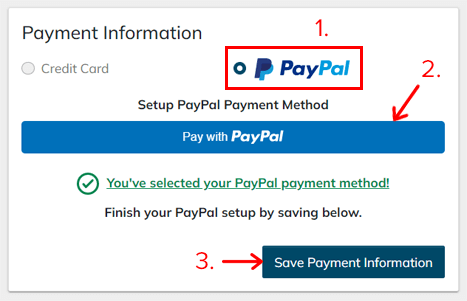
次に、[プラン情報]セクションでサーバーの場所を選択できます。
ステップvi:注文を完了する
最後に、[注文確認]セクションで全体的な注文の詳細を確認します。 すべて問題がないように思われる場合は、[購入]ボタンをクリックします。

しばらくすると、注文が完了し、Nexcessダッシュボードが表示されます。
それでは、次のステップに進みましょう。
ステップ2:重要なNexcessダッシュボードとサイトダッシュボードメニュー
まず、ホスティングを開始するためのいくつかのポップアップがダッシュボードに表示されます。 これがウェルカムメッセージ、ユーザーの追加、ショートカットのサポートです。
したがって、それらを確認してから、[完了]ボタンをクリックして最後に進むことができます。
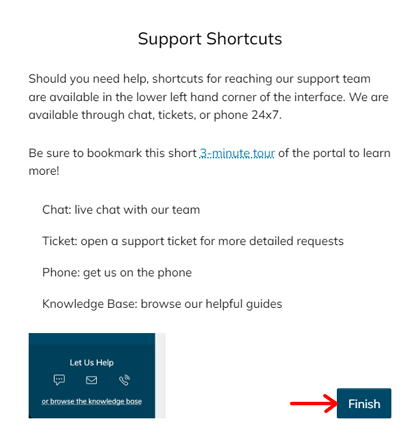
これで、次のようなNexcessダッシュボードが表示されます。
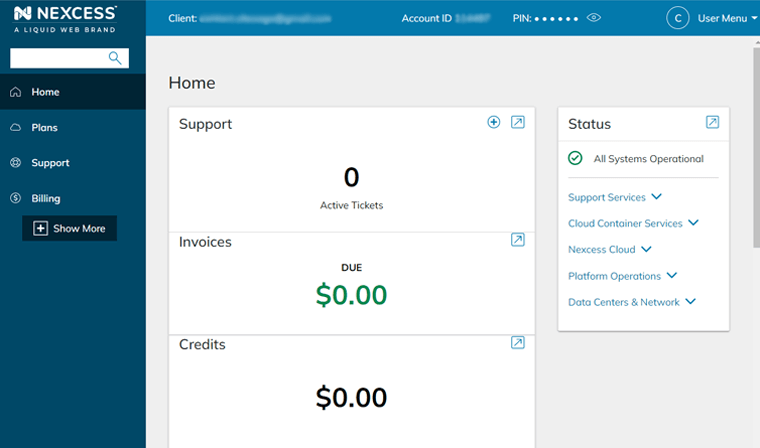
ただし、StoreBuilderプランがホスティングプラットフォームで機能するまでには数分かかります。
ネクセスダッシュボード
セットアップが完了したら、Nexcessダッシュボードの重要なメニューのいくつかを調べて理解してください。
1.ホーム
ホームは、ダッシュボードの最初のメニューで、Nexcessアカウントの概要を示します。 ここで必要なセクションのいくつかは次のとおりです。
- サポート:新しいサポートチケットを開いて、既存のサポートチケットを表示できます。
- 請求書:アカウントに支払うべき金額が表示されます。 緑、オレンジ、または赤の色は、期限がない、まもなく期限が切れる、または金額が遅れていることを示します。
- クレジット:これは、アカウントに適用されていないクレジットの現在の金額を示します。
- ステータス:ここでは、システムの動作ステータスを複数のセクションで確認できます。
- サイト情報:これは、自動構築されたオンラインストアのログイン情報を示します。
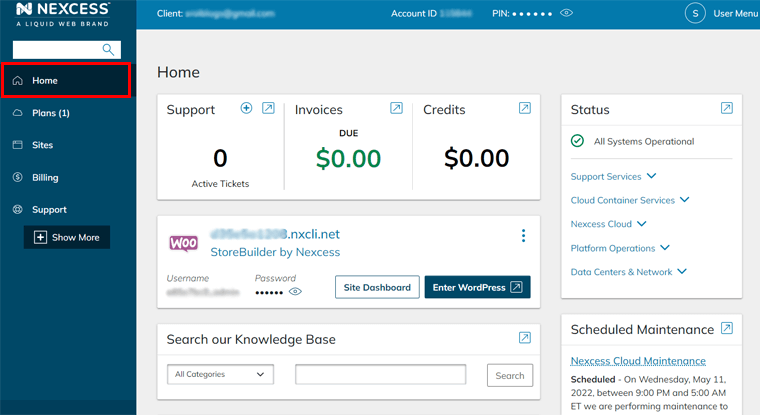
2.計画
次は、括弧内に数字が表示された[プラン]メニューです。 そしてそれは実際にあなたがあなたのNexcessアカウントに持っている計画の数を述べています。
このページでは、アカウントのすべてのNexcessプランのリストを確認できます。 NexcessによるStoreBuilderも追加されていることがわかります。
さらに、ここで次のような各プランの特定の設定を構成できます。
- 支持を得ます
- プランのアップグレード/キャンセル
- プラン名などを変更します。
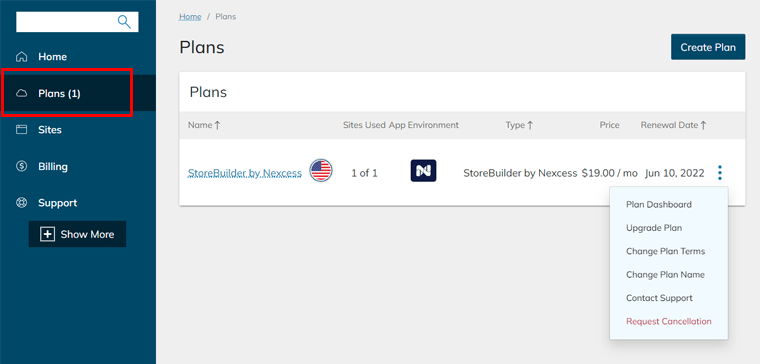
言うまでもなく、[プランの作成]ボタンをクリックして新しいプランを追加することもできます。
3.サイト
[サイト]メニューでは、Nexcessプラットフォームにあるサイトを表示できます。 StoreBuilderを使用しているため、ここでサイトがすでにリストに追加されていることがわかります。
プランと同様に、ここでも各サイトのいくつかの設定を構成できます。 そのような:
プランと同様に、ここでは次のような各サイトのいくつかの設定を構成できます。
- サイト名を変更する
- 支持を得ます
- ステージング/開発環境などを作成します。
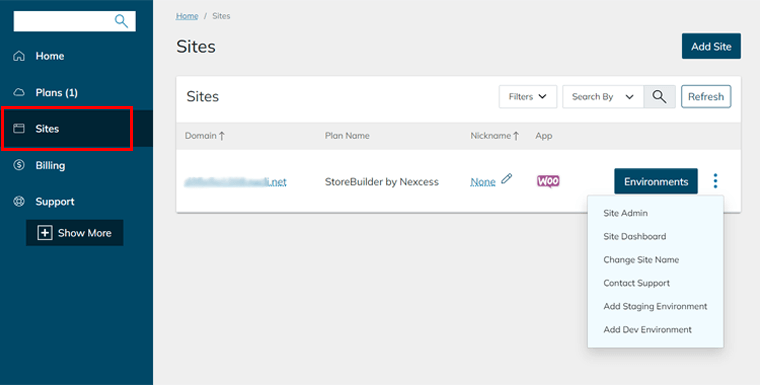
さらに、[サイトの追加]ボタンをクリックして、ここに新しいサイトを追加することもできます。 そのためには、Nexcessに新しいサイトを追加する方法についてこの記事を読んでください。
サイトダッシュボード
Nexcessダッシュボードを確認した後、eコマースサイトのサイトダッシュボードを確認することが重要です。 ここで、そのサイトの設定を構成できます。
したがって、[サイト]メニューに移動し、StoreBuilderサイトのデフォルトドメインをクリックします。 または、トリプルドット設定をクリックしてから、[サイトダッシュボード]オプションをクリックすることもできます。
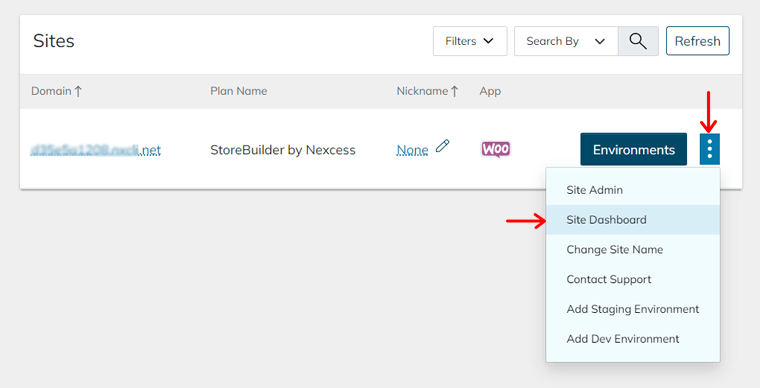
次に、サイトダッシュボードのメニューのいくつかを見てください。
1.バックアップ
Nexcessは、すべてのサイトのバックアップを毎日作成します。 したがって、[バックアップ]メニューで、オンラインストアのすべてのバックアップを確認できます。 また、必要なときにいつでも手動バックアップを取ることができます。
さらに、必要に応じて、ファイル、データベース、またはその両方のバックアップを復元できます。
2.分析
分析メニューでは、サイトに関するいくつかの統計を知ることができます。 ディスク容量、帯域幅、CDN使用量など。
たとえば、ディスクスペースは、サイトの空きディスクスペースと使用済みディスクスペースを示します。 帯域幅はサイトの帯域幅使用量を表します。
それら以外にも、SSL、データベース、ドメインなどのメニューがいくつかあります。
それでは、次のレビューステップに進み、StoreBuilderを使用してWooCommerceストアをセットアップする方法を見てみましょう。
ステップ3:StoreBuilderを使用してWooCommerceストアを設定する
このレビューセクションでは、NexcessのStoreBuilderを使用してWooCommerceストアを設定する方法を紹介します。 したがって、以下の手順に従ってください。
ステップi:WordPressダッシュボードに移動します
まず、Nexcessダッシュボードの[サイト]メニューに移動する必要があります。 そこで、トリプルドット設定にあるサイト管理オプションをクリックします。
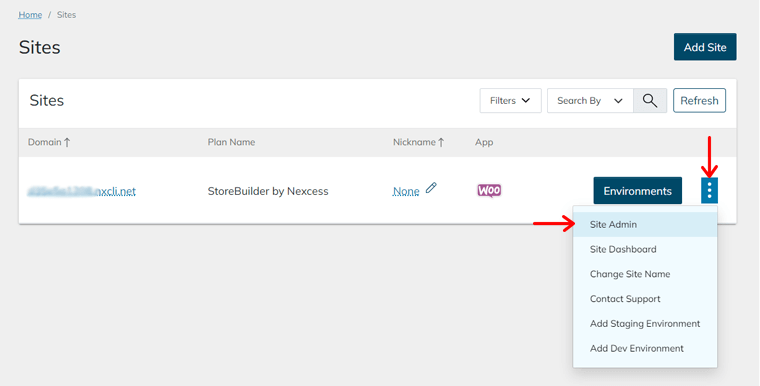
サイト管理オプションをクリックすると、WebサイトのWordPressログインフォームが開きます。 そこで、WordPressダッシュボードにログインする必要があります。 ログインクレデンシャルは、Nexcessダッシュボード自体に存在します。
ステップii:StoreBuilderウィザードを使用してストアを設定する
WordPressダッシュボードを開く代わりに、StoreBuilderウィザードが直接開き、構成を開始できます。 ストアの詳細について十分に確信している場合は、すぐに開始できます。
まず、StoreBuilderによるウェルカムメッセージが表示されます。ここで、[開始]ボタンをクリックする必要があります。
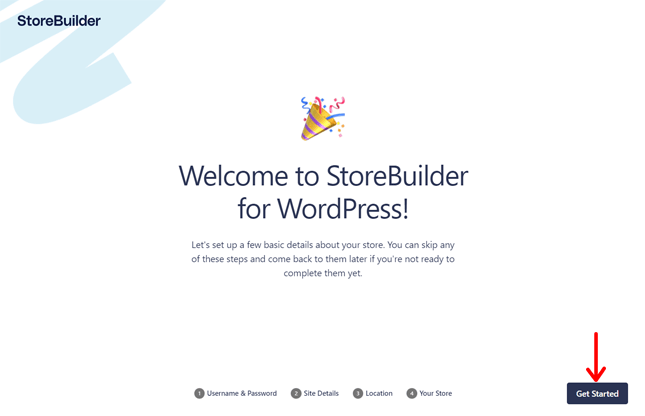
次に、 [ユーザー名とパスワード]ステップにリダイレクトされます。 そこで、ストアのユーザー名とパスワードを選択して、[次へ]ボタンをクリックします。

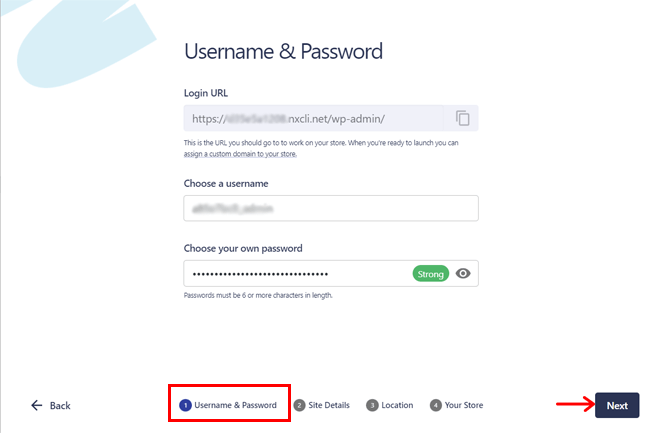
その後、[サイトの詳細]セクションが開きます。 ここでは、サイト名、ロゴ、タグラインなどのストアの詳細を追加できます。 次に、[次へ]ボタンをクリックして次のステップに進みます。
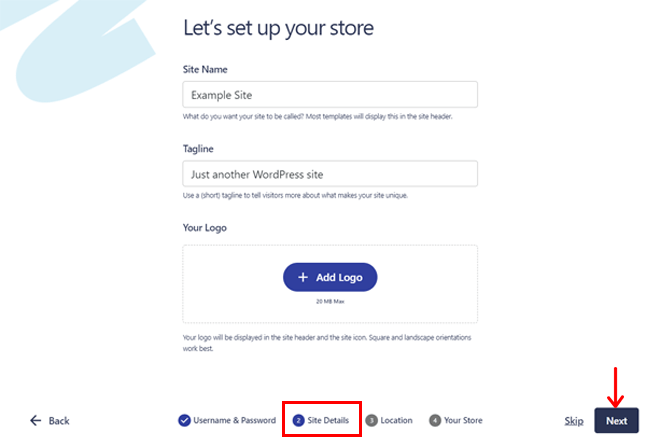
次に、実店舗がある場合に備えて、実店舗の場所を追加できる[場所]セクションを作成します。 次に、[次へ]ボタンをクリックします。
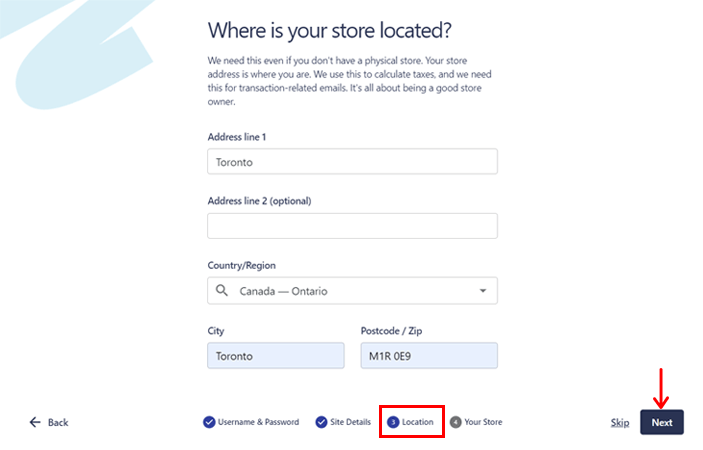
最後に、ストアの詳細を含めることができる[ストア]セクションがあります。 これには、通貨、商品の種類、ストアが希望する商品の数が含まれます。 それで、[次へ]ボタンをもう一度クリックします。
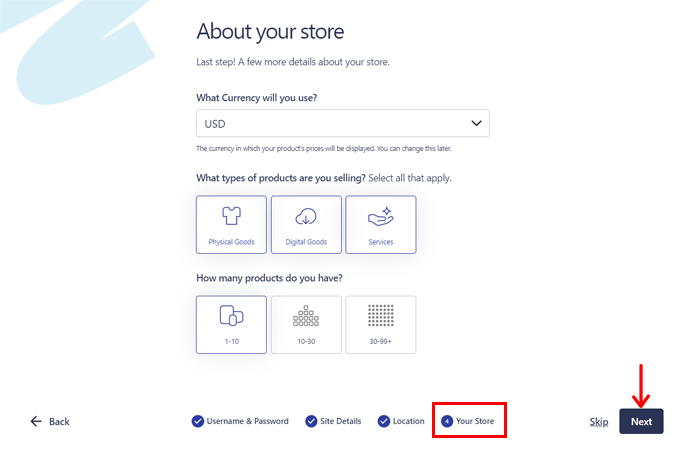
これらの手順をすべて完了したら、[保存して続行]ボタンをクリックします。
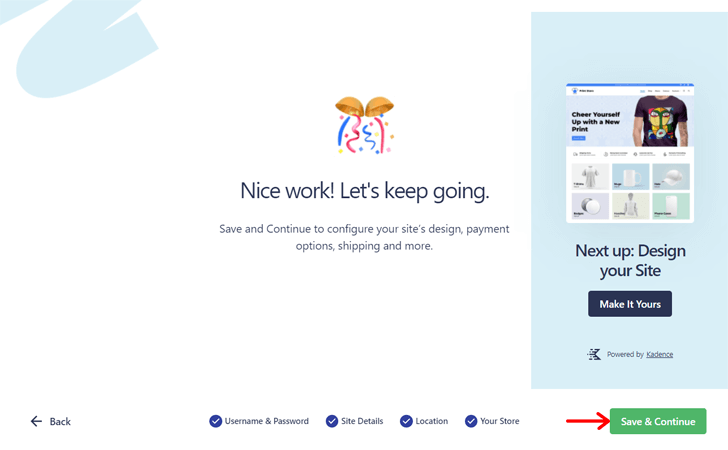
ステップiii:新しいWordPressダッシュボードの概要
これで、WooCommerceストアのWordPressダッシュボードが開きます。 そして、セットアップメニューが表示され、最初のステップ「サイトのセットアップ」が完了としてマークされます。
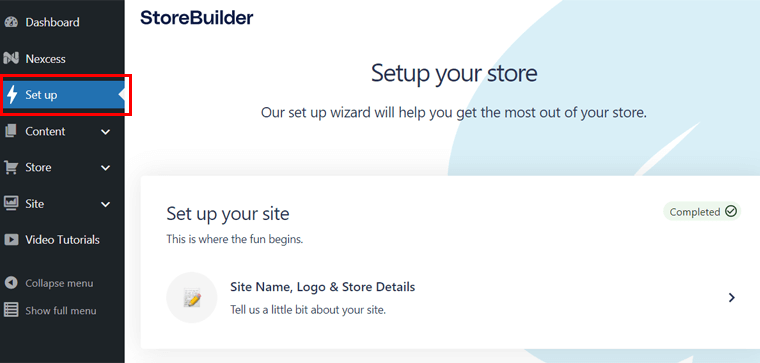
StoreBuilderウィザードの他の手順に進む前に、ダッシュボードを確認する必要があります。 まったく新しい外観があるので。
次の機能を備えたいくつかのサブメニューを備えたNexcessメニューがあることがわかります。
- ダッシュボード:サポートを受けるには、優先ページの設定、ストア機能の有効化/無効化などを行います。
- ページキャッシュ: PageEnablerプラグインからキャッシュ設定を構成します。
- インストールされているプラグイン:インストールされている、またはインストールが推奨されているプラグインのリストを表示します。
それ以外に、次のオプションを含むいくつかのグループ化されたメニューを表示できます。
- コンテンツ:サイトにコンテンツを追加するための投稿、メディア、およびページのオプションが含まれています。
- ストア: WooCommerceメニュー、つまり製品、分析、設定が含まれています。
- サイト:サイトの他のオプション、つまり外観、プラグイン、ユーザーで構成されます。
前のダッシュボードに戻るには、[フルメニューを表示]オプションをクリックします。 新しいメニューオプションに戻ると、 Streamlineメニューオプションがあります。
ステップiv:サイトを設計する
ここで、構成を続行します。次のステップは「ストアの設計」です。 そのためには、 [スターターテンプレートの選択]オプションをクリックする必要があります。
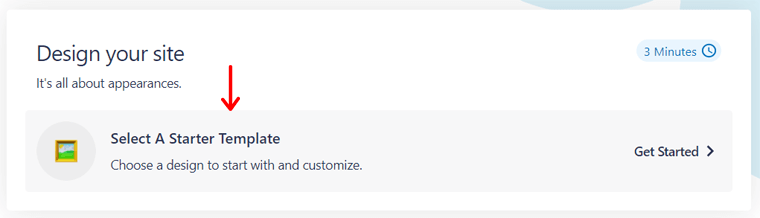
テンプレートの選択セクションがある別のページに移動します。 ここでは、Kadenceを利用したストアに必要なテンプレートを選択できます。 テンプレートにカーソルを合わせ、[プレビュー]ボタンをクリックしてテンプレートのデザインを確認するだけです。
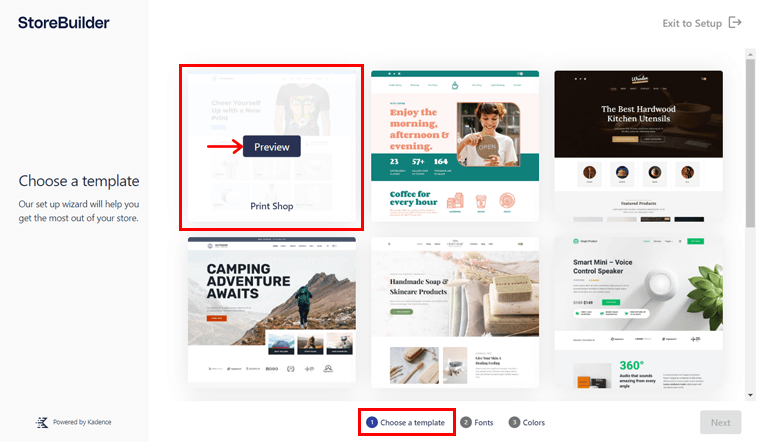
これで、[フォント]ステップが開き、指定されたオプションからサイトのフォントスタイルを選択できます。 目的のフォントをクリックし、[次へ]ボタンをクリックして先に進みます。
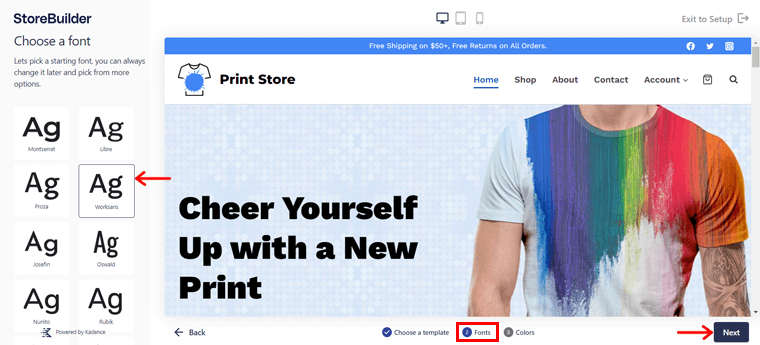
次のステップは色です。ここでは、指定されたオプションから好みのカラーパレットを選択する必要があります。 そのためには、カラーパレットのラジオボタンをクリックしてから、[次へ]ボタンをクリックします。
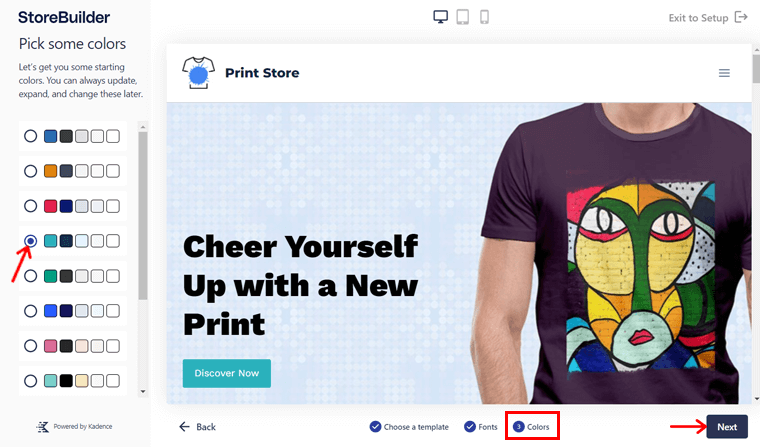
最後に、モバイルデバイスのさまざまな画面サイズでストアのプレビューを表示できます。 選択肢を変更したい場合は、[戻る]ボタンをクリックして前の手順に進んでください。 それ以外の場合は、[保存して続行]ボタンをクリックします。
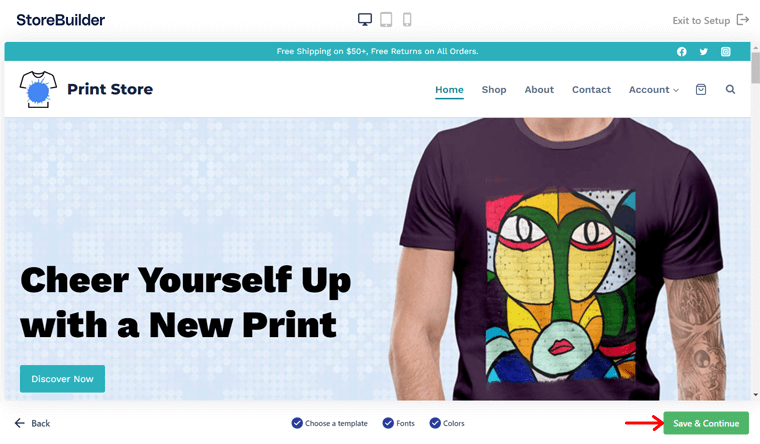
テンプレート、色、フォントをストアに統合するには、一定の時間がかかります。 完了したら、ダッシュボードに戻ります。
ステップv:支払いを構成する
その後、次のステップ、つまり「支払いの構成」に進むことができます。 支払い設定には、StripeとPayPalの2つのオプションがあります。
ストライプ支払いオプションは、ストアですでにアクティブ化されています。 したがって、[ストライプの接続]ボタンをクリックして、ストライプアカウントに直接接続できます。
その方法を知るには、 WP 101:Stripeオプションをクリックして完全なチュートリアルをご覧ください。
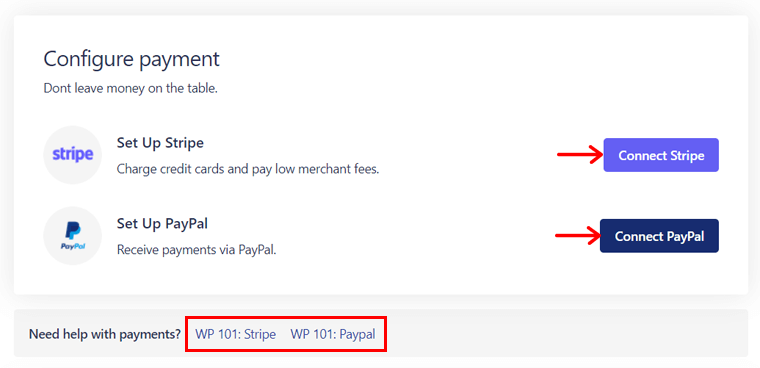
一方、PayPalの場合、最初に支払いゲートウェイをアクティブ化する必要があります。 そのためには、最初に[ PayPalに接続]ボタンをクリックします。 次に、支払い設定の[ PayPalのアクティブ化]ボタンをクリックする必要があります。
PayPalをストアに接続するには、[ WP 101:PayPal ]オプションをクリックしてガイダンスを表示できます。
ステップvi:製品を管理する
[商品の管理]ステップで、商品を追加できます。 また、それらに税率を設定することができます。 それで、それらを簡単に知らせましょう。
新製品を追加するには、「新製品の追加」オプションをクリックします。 製品を追加する方法の詳細については、WooCommerce:ManagingProductsオプションをクリックしてください。
代わりに製品をインポートするには、[ CSV経由で製品をインポートする]オプションをクリックします。 次に、チュートリアル:製品のCSVオプションに従って作業します。
同様に、税率については、[税率の設定]オプションをクリックします。 また、ガイダンスが必要な場合は、[ WP 101:税設定]オプションをクリックします。
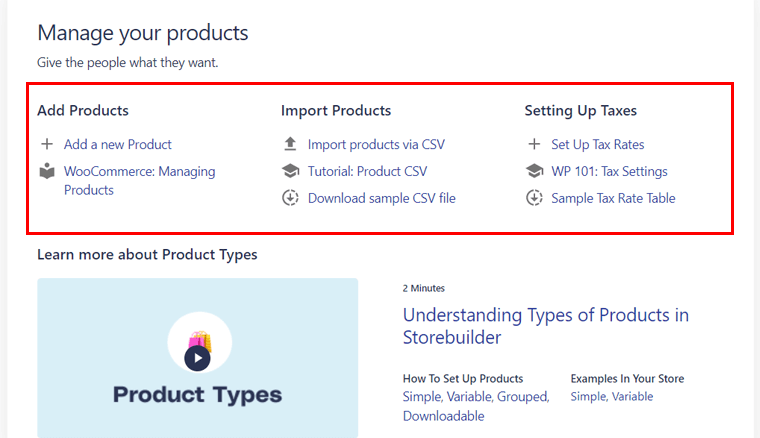
それでは、製品をインポートして例を見てみましょう。 オプションをクリックし、 [ファイルの選択]ボタンをクリックしてCSVファイルをアップロードするだけです。 その後、[続行]ボタンをクリックします。

次に、[列のマッピング]セクションで、CSVフィールドを製品にマッピングできます。 最後に、[インポーターの実行]ボタンをクリックします。
しばらくすると、インポートが完了します。 次に、ストアのプレビューを確認できます。
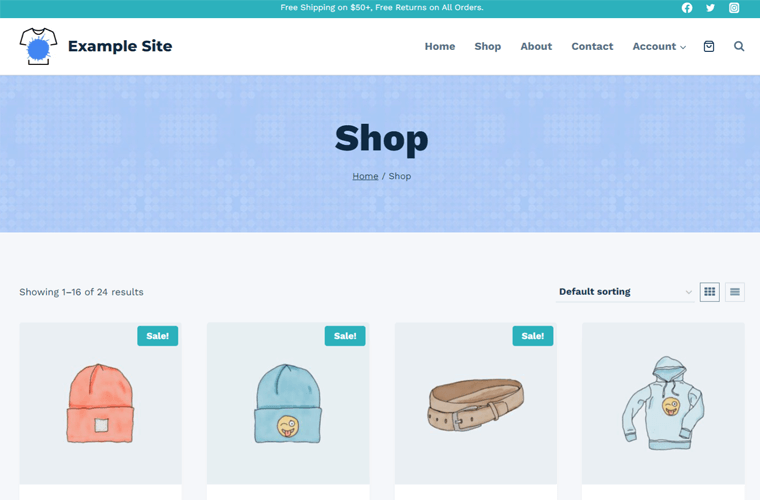
ステップvii:配送を構成する
最後のステップは、出荷の構成です。 ここで、出荷ゾーン、出荷クラス、および出荷計算を設定できます。 StoreBuilderウィザードで、それぞれを設定するためのチュートリアルを以下に示します。
たとえば、配送ゾーンを作成しましょう。 したがって、定額配送オプションをクリックします。
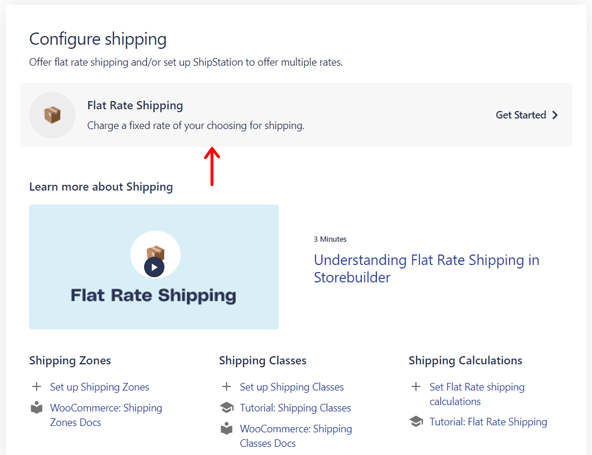
配送設定にリダイレクトされます。配送設定には、配送ゾーン、クラス、オプション(または計算)の3つのセクションがあります。
[配送ゾーン]セクションで、[配送ゾーンの追加]ボタンをクリックします。
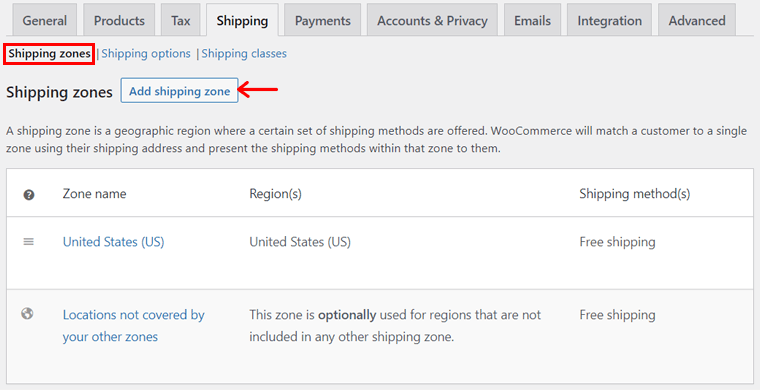
次に、ゾーン名とゾーン領域を入力する必要があります。 また、配送方法を選択して設定します。 最後に、[変更を保存]ボタンをクリックします。
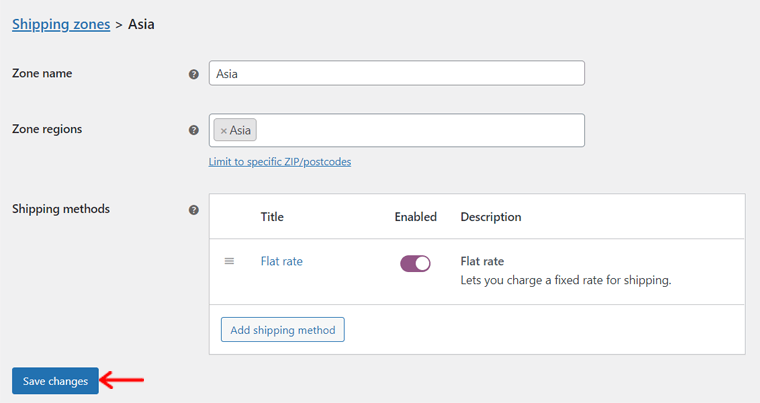
StoreBuilderウィザードの構成手順は以上です。 その他のオプションについては、WooCommerceプラグインを使用した一般的なWordPressダッシュボードで他のさまざまなオプションを見つけることができます。
それでは、次のStoreBuilderレビューセクションに移りましょう。
D.StoreBuilderの料金プラン
無料試用版を使用してStoreBuilderを試すことができます。 ただし、他の詳細とともに、支払い情報も入力する必要があります。 次に、サービスを続行するか中止するかを決定できます。
NexcessStoreBuilderの料金プランは次のとおりです。
- 月額プラン:この月額プランの料金は月額19ドルで、30日間の無料トライアルを提供しています。
- 年間プラン:年間プランの費用は年間190ドルで、2か月間の無料トライアルが提供されます。
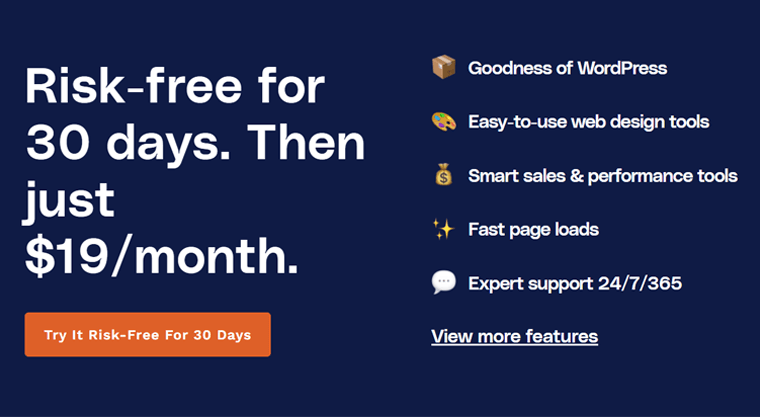
どちらのプランも30GBのストレージと3TBの帯域幅を提供することに注意してください。 また、 1つのウェブサイトで使用できます。
それでは、このStoreBuilderレビューのカスタマーサポートオプションセクションにジャンプしましょう!
E.StoreBuilderカスタマーサポートオプション
Nexcessは、優れたカスタマーサポートオプションを備えた最高のウェブホスティング会社の1つです。 したがって、StoreBuilderユーザーも利用できる完全に専用のサポートがあります。
StoreBuilderを使用すると、チームから専門家によるライブサポートを受けることができます。 そのため、電話、メール、チャットで24時間年中無休でワールドクラスのeコマースサポートにアクセスできます。
さらに、複数のカテゴリに関する完全なガイドを備えた包括的なNexcessナレッジベースがあります。 これには、WPQuickStartとStoreBuilderの使用に関する完全なガイドも含まれています。
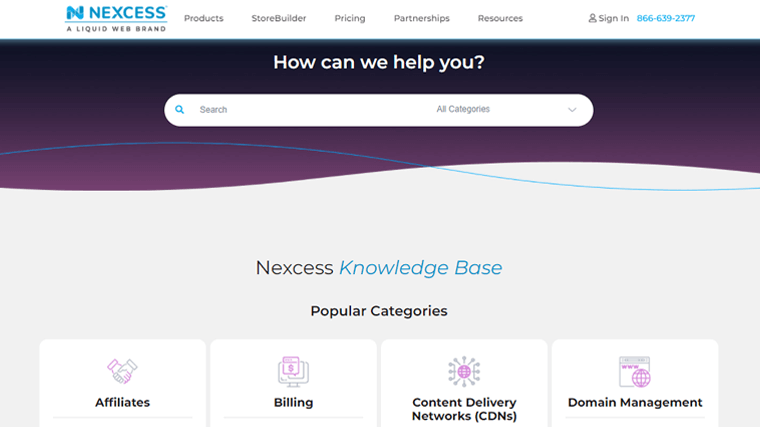
それだけでなく、ブログ、Store Buildersポッドキャスト、ウェビナーなどを読むことができます。 また、サポートページでFAQを確認することもできます。
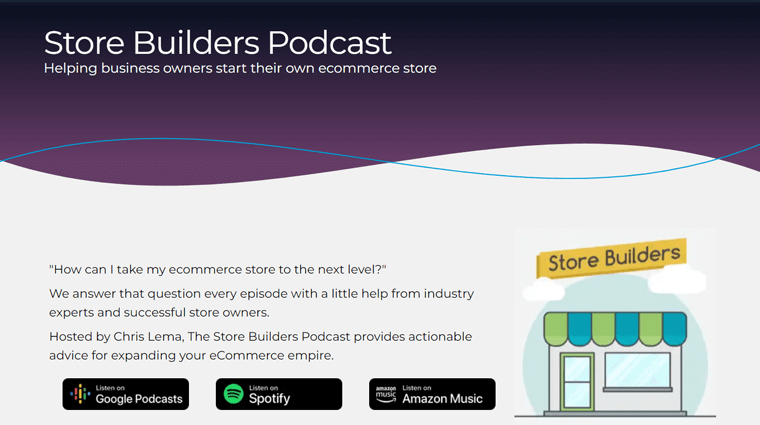
それで全部です! それでは、このStoreBuilderレビューの次のセクションに進みましょう。
F.StoreBuilderの長所と短所
このレビュー全体を要約すると、StoreBuilderの長所と短所を見ていきます。 だから、見てみましょう!
StoreBuilderの長所
- 数分以内に、StoreBuilderを使用してオンラインストアをセットアップできます。
- コーディングスキルを必要としない使いやすいeコマースサイトビルダー。
- 高度にカスタマイズ可能なテンプレートオプションを提供するAIテクノロジーを使用しています。
- 月額プランは30日間、年間プランは2か月の無料トライアルを提供しています。
- あらゆる種類の無制限の製品を販売するためのあらゆるニッチなサイトを構築することができます。
- StripeやPayPalを含む複数の支払いゲートウェイが含まれています。
- eコマースの専門家による24時間年中無休のカスタマーサポートを提供します。
- より良いマーケティング、デザインなどのための複数のプラグインとツールが付属しています。
- 隠された取引手数料や高価なアドオンは含まれていません。
StoreBuilderの短所
- より良い結果を得るために、StoreBuilderによる質問に答えるときは注意する必要があります。
- 組み込みのマーケットプレイス機能は含まれていません。
G.NexcessStoreBuilderのカスタマーレビュー
それでは、NexcessStoreBuilderソリューションのカスタマーレビューを見てみましょう。 2つの正当なオンラインレビューサイトでNexcessユーザーレビューを表示します。 だから、ここに行きます!
Trustpilotのユーザーレビューと評価:
311人のユーザーによると、NexcessはTrustpilotで4つ星のうち完璧な4.6を獲得しています。 すごい! さらに、ユーザーの87%が優れていると述べています。
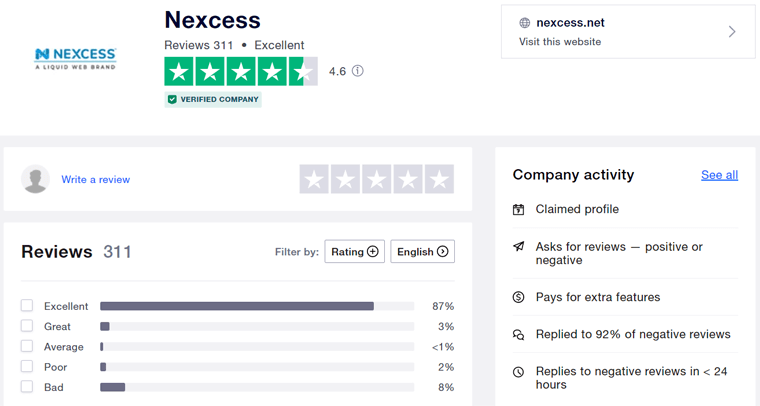
全体的に、レビューは素晴らしいようです。 ただし、カスタマーサポートでは改善を行うことができます。 それでも、詳細については最近のレビューをチェックしてください。
G2のユーザーレビューと評価:
G2のレビューを見ると、20人以上のユーザーによるNexcessの評価は5段階中3.7です。 それは平均です!
ストレージと帯域幅の制限は、Nexcessで人気のある機能であることがわかります。 ただし、データベースのサポートとコントロールパネルは、その一部の低評価の機能です。
ここで、Nexcessのこれらのカテゴリの10点満点の平均スコアを確認してください。
- 使いやすさ: 7.9
- セットアップの品質: 8.1
- セットアップのしやすさ: 8.5
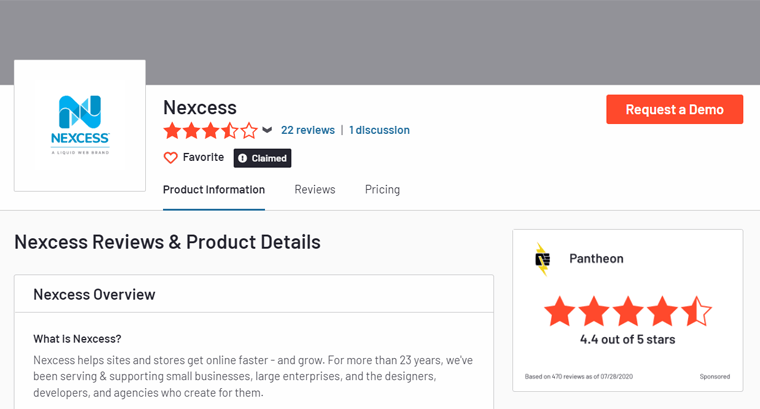
最新情報については、G2の最近のスコアをご覧ください。
それでは、次のStoreBuilderレビューセクションに進みましょう。
H.StoreBuilderの代替
これまでに、eコマースサイトでStoreBuilderを試すことにしたかもしれません。 StoreBuilderが要件に一致しなかった場合でも、心配する必要はありません。
StoreBuilderの上位の選択肢のリストは次のとおりです。 それらのすべては、eコマースサイトに最適なウェブサイトビルダーのリストに含まれています。
1. Shopify
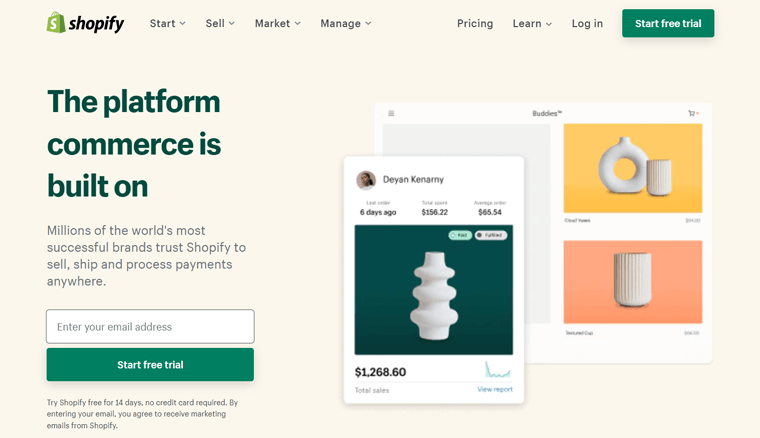
リストの最初のものはShopifyです。これは、オンラインストアを簡単に構築できるオールインワンのeコマースプラットフォームです。 それはあなたの店のためのたくさんのツールと機能が付属しています。 それらを使用して、eコマースビジネスを作成、販売、管理、成長、および販売することができます。
さらに、それはウェブホスティングとドメイン名登録サービスを提供します。 結果として、これは彼らのビジネスに集中したい店主にとって好ましいものになります。
これがあなたがチェックすべきShopifyの包括的なレビューです。
2. BigCommerce
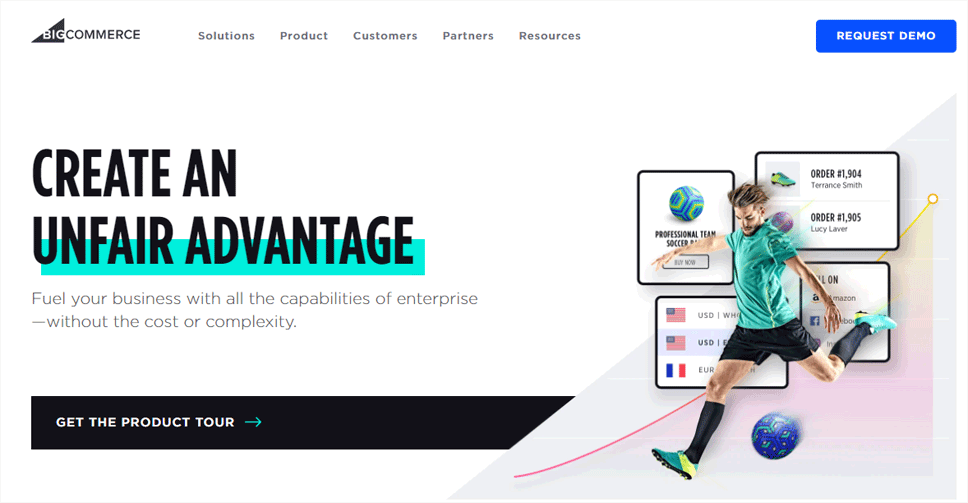
成長するeコマースサイトに最適なもう1つの人気のあるeコマースソリューションはBigCommerceです。 その注目すべき機能のいくつかには、WordPress、デジタルウォレット、クーポンと割引などへの統合が含まれます。
さらに、BigCommerceを使用して、マーケットプレイスまたはマルチストアフロントWebサイトを作成することもできます。 これにより、世界中で複数のブランドを販売できるようになります。
BigCommerceとWooCommerceの完全な比較を必ず確認してください。
3.Wixeコマース
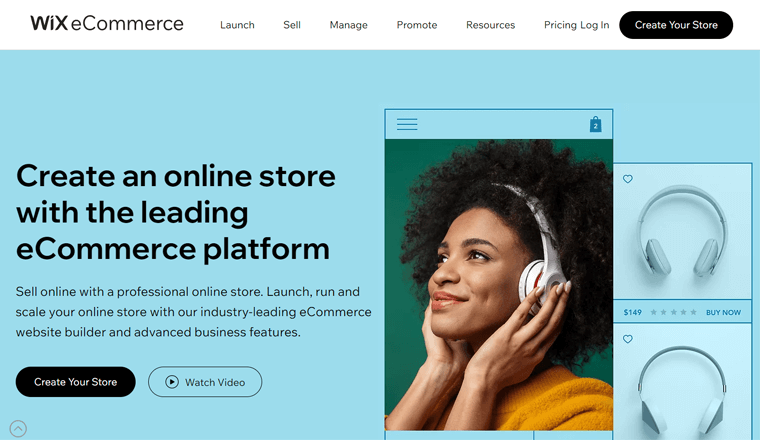
最後に、Wix eコマースは、高度な機能を備えた初心者向けのドラッグアンドドロップストアビルダーです。 柔軟性が高いため、eコマースサイトを簡単に作成、実行、拡張できます。
さらに、オンラインストアを簡単にデザインするための500以上の無料テンプレートを提供しています。 また、ブランドに合わせてカスタマイズすることもできます。 言うまでもなく、Wix Logo Maker、BusinessNameGeneratorなどの無料ツールを提供してブランドを構築します。
WixとWordPressの比較記事をチェックして、違いを確認してください。
I.最終的な考え–それは正しいWooCommerceサイトビルダーですか?
それでおしまい! このセクションは、StoreBuildereコマースサイトビルダーに関するこのレビューの要約です。
間違いなく、 Nexcessは一流のマネージドホスティングソリューションを提供しています。 そのうちの1つは管理されたWooCommerceホスティングです。 StoreBuilderは、オンラインストアをより迅速に構築できるように最適化されたWooCommerceホスティングです。
したがって、 StoreBuilderは、Nexcessホスティングを使用して強力なWooCommerceショップを簡単に構築するための最も簡単で最良の方法であると言えます。 強力なマネージドWooCommerceホスティングと組み合わせた初心者向けのサイトビルダーは確かに素晴らしい結果をもたらします。
さらに、ストアを簡単に設計するための複数のプレミアムプラグインとツールも付属しています。 これには、驚くべきKadenceThemeProとKadenceBlocksProが含まれます。
さらに、ニーズに基づいてテンプレートオプションを提供するAI支援として機能します。 したがって、ニーズに応じてストアを構成およびカスタマイズすることは、これほど簡単ではありませんでした。
StoreBuilderを無料で試してみませんか?
最も簡単なStoreBuildereコマースビルダーの使用を開始するには、以下のリンクから今すぐリスクのない30日間の試用版をお試しください。
J. StoreBuilderに関するよくある質問(FAQ)
StoreBuilderには、多くの無料およびプレミアムのカスタマイズ機能が付属しています。 StoreBuilderには取引手数料や高額なアドオンがないため、誰にとっても非常に有益です。 これらの機能はShopify、BigCommerce、またはWixには存在しないため、StoreBuilderの方が適しています。
StoreBuilderを使用して、専用URLを使用してeコマースサイトを作成できます。 しかし、それは市場になることはできません。 マーケットプレイスを構築するには、マーケットプレイスプラグインと統合する必要があります。 また、StoreBuilderを使用すると、ストアまたはマーケットプレイスを簡単に管理できます。
StoreBuilder by Nexcessの料金は月額19ドルで、月額プランでは30日間の無料トライアルが提供されます。 年間プランを選択すると、 2か月の無料トライアルで年間190ドルかかります。
はい、もちろん! StoreBuilderは、新しいストアを構築したい人だけのものではありません。 しかし、すでに所有している人にも。 Nexcessによる無料の移行オプションを使用すると、オンラインストアでStoreBuilderを簡単に使用できます。
いいえ、StoreBuilderはオンラインストアの一時ドメインを提供します。 したがって、後で決定して変更することができます。
結論
イピー! これで、 StoreBuilderのレビュー記事は終わりです。 これは、あなたが私たちのブログを徹底的に読み、StoreBuilderで多くのことを学んだことを意味します。
また、私たちのブログを気に入っていただければ幸いです。 また、eコマースサイトに最適なウェブサイトビルダーであるかどうかを述べることができました。
StoreBuilderを使用しているときにジレンマに陥っている場合は、お知らせください。 クエリを示すコメントを投稿できます。 できるだけ早くご連絡を差し上げます。
さらに、最近の記事をご覧いただければ幸いです。 それで、最高に管理されたWooCommerceホスティングサービスと、ProductXを使用してWooCommerceで製品ページレイアウトを変更する方法を見てください。
最後に、TwitterとFacebookのプロファイルでフォローして、最新情報を入手してください。
